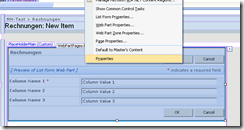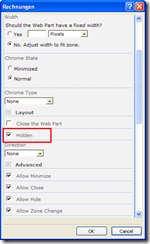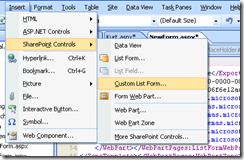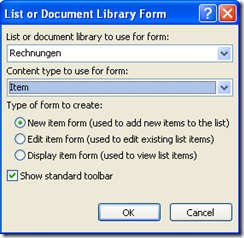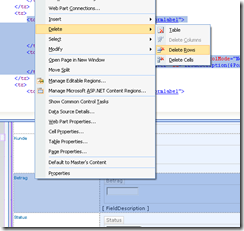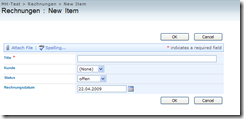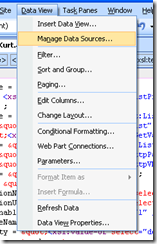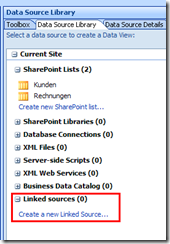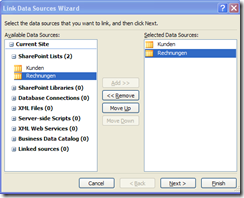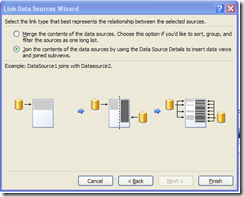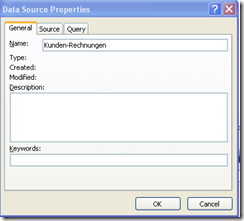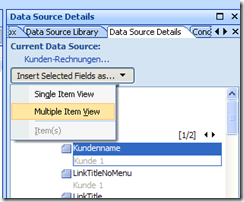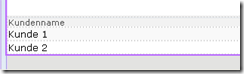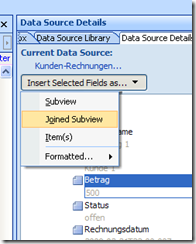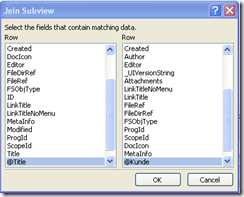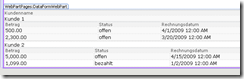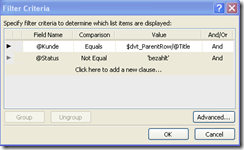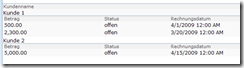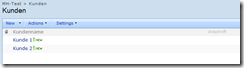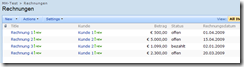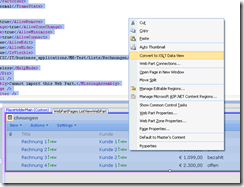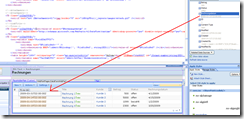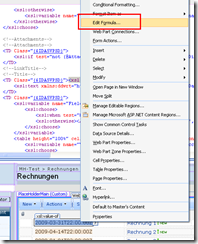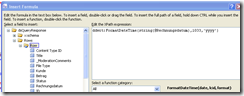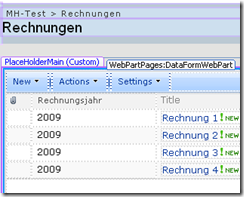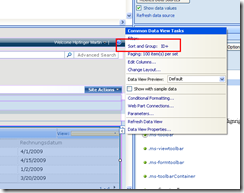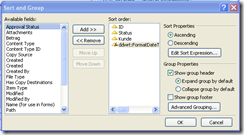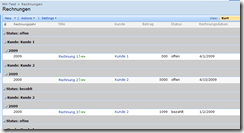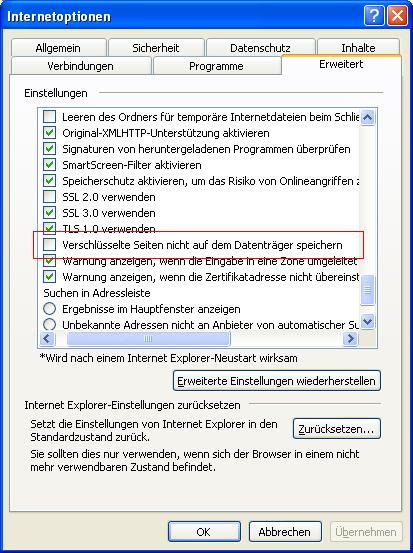dritter und letzter teil fuer kurt: kann man z.b. felder ausblenden? ja; und zwar so:
natuerlich brauchen wir dazu wieder den sharepoint designer (ja, man kann felder auch per javascript/css ausblenden, aber wozu?):
das newform.aspx oeffnen, und dann das originale webpart verstecken (loeschen ist nicht so gut: Error message when you click "New" to create a new item in a list or when you click an existing item in SharePoint Server 2007 or in Windows SharePoint Services 3.0: "Invalid page URL" or "An unexpected error has occurred"):
“hidden” markieren:
ein “custom list form” einfuegen:
in diesem fall fuer die liste “rechnungen” und fuer neue elemente:
jetzt haben wir alle moeglichkeiten – z.b. eben ein feld entfernen:
kontrolle: ja, es funktioniert (wobei dieses beispiel natuerlich nicht besonders sinnvoll ist.):